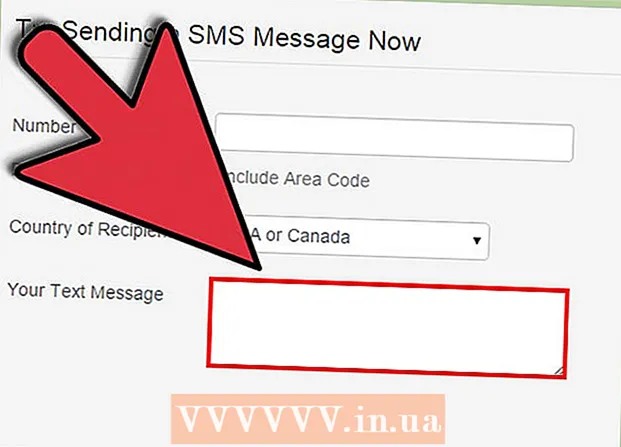Författare:
Virginia Floyd
Skapelsedatum:
13 Augusti 2021
Uppdatera Datum:
1 Juli 2024
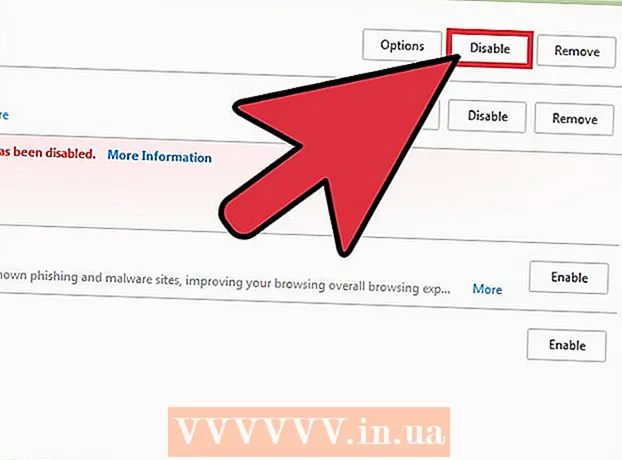
Innehåll
- Steg
- Metod 1 av 5: Google Chrome
- Metod 2 av 5: Safari på iOS
- Metod 3 av 5: Webbläsare på Android
- Metod 4 av 5: Microsoft Edge
- Metod 5 av 5: Mozilla Firefox
Ibland, på grund av en annonsblockerare, öppnas visst innehåll inte på webbsidor. Inaktivera annonsblockerare på betrodda webbplatser för att underhålla dem och kunna se allt innehåll. Du kan tillfälligt inaktivera din annonsblockerare i din webbläsare på din dator eller mobila enhet.
Steg
Metod 1 av 5: Google Chrome
 1 Starta Google Chrome. I den här webbläsaren är en annonsblockerare ett installerat tillägg. Du måste öppna listan över installerade tillägg för att inaktivera annonsblockeraren.
1 Starta Google Chrome. I den här webbläsaren är en annonsblockerare ett installerat tillägg. Du måste öppna listan över installerade tillägg för att inaktivera annonsblockeraren.  2 Öppna webbläsarens meny. Klicka på ikonen i form av tre prickar, som är placerade vertikalt; den här ikonen finns i det övre högra hörnet.
2 Öppna webbläsarens meny. Klicka på ikonen i form av tre prickar, som är placerade vertikalt; den här ikonen finns i det övre högra hörnet. - I äldre versioner av Chrome visas den här ikonen som tre horisontella linjer.
 3 Klicka på "Inställningar". Webbläsarens inställningssida öppnas.
3 Klicka på "Inställningar". Webbläsarens inställningssida öppnas. - För att öppna inställningssidan kan du också ange chrome: // settings / i sökfältet och klicka ↵ Ange/⏎ Återvänd.
 4 Klicka på "Tillägg" i den vänstra rutan. På sidan som öppnas visas en lista över installerade tillägg, inklusive ett tillägg som blockerar annonser.
4 Klicka på "Tillägg" i den vänstra rutan. På sidan som öppnas visas en lista över installerade tillägg, inklusive ett tillägg som blockerar annonser.  5 Hitta din annonsblockerare i listan över tillägg. Om du vet hans namn, klicka kommando + F (Mac) eller ctrl + F (Windows) och ange namnet i sökfältet.
5 Hitta din annonsblockerare i listan över tillägg. Om du vet hans namn, klicka kommando + F (Mac) eller ctrl + F (Windows) och ange namnet i sökfältet.  6 Avmarkera rutan bredvid Aktivera. Om det här alternativet är avmarkerat inaktiveras annonsblockeraren.
6 Avmarkera rutan bredvid Aktivera. Om det här alternativet är avmarkerat inaktiveras annonsblockeraren.
Metod 2 av 5: Safari på iOS
 1 Starta appen Inställningar. På iPhone är en annonsblockerare installerad som en innehållsblockerare som automatiskt blockerar åtkomst till visst innehåll medan du surfar på webben. Du kan inaktivera Content Blocker i appen Inställningar.
1 Starta appen Inställningar. På iPhone är en annonsblockerare installerad som en innehållsblockerare som automatiskt blockerar åtkomst till visst innehåll medan du surfar på webben. Du kan inaktivera Content Blocker i appen Inställningar. - Om du inte hittar appen Inställningar, svep åt höger tills sökfältet visas. ange "inställningar" i den och tryck sedan på "Inställningar" i sökresultaten.
 2 Klicka på "Safari". Innehållsblockeraren fungerar via Safari -appen, så du kan konfigurera en annonsblockerare i den här appen.
2 Klicka på "Safari". Innehållsblockeraren fungerar via Safari -appen, så du kan konfigurera en annonsblockerare i den här appen.  3 Rulla ner till avsnittet "Tillåt dessa innehållsblockerare". En lista över tillägg som blockerar annonser visas.
3 Rulla ner till avsnittet "Tillåt dessa innehållsblockerare". En lista över tillägg som blockerar annonser visas.  4 Flytta det gröna reglaget till Av -läge. Gör detta till vänster om varje innehållsblockerare för att inaktivera dem och visa allt innehåll på webbsidor.
4 Flytta det gröna reglaget till Av -läge. Gör detta till vänster om varje innehållsblockerare för att inaktivera dem och visa allt innehåll på webbsidor. - Safari för iOS har alternativet "Blockera popup-fönster" i avsnittet "Allmänt" i Safari-inställningar. För att inaktivera popup-blockeraren, flytta reglaget bredvid det här alternativet till "Av" -läget.
Metod 3 av 5: Webbläsare på Android
 1 Starta en webbläsare på din Android -enhet. Webbläsaren har en inbyggd funktion som du kan blockera annonser och popup-fönster med; om du inaktiverar den här funktionen kan du se allt innehåll på webbsidorna.
1 Starta en webbläsare på din Android -enhet. Webbläsaren har en inbyggd funktion som du kan blockera annonser och popup-fönster med; om du inaktiverar den här funktionen kan du se allt innehåll på webbsidorna. - Denna metod kommer också att avblockera popup-fönster. Om annonser blockeras av Adblock-appen och du inte behöver popup-fönster, gå till det sista steget.
 2 Öppna webbläsarens meny. Klicka på ikonen med tre prickar i det övre högra hörnet av skärmen.
2 Öppna webbläsarens meny. Klicka på ikonen med tre prickar i det övre högra hörnet av skärmen.  3 Tryck på Inställningar. Webbläsarens inställningssida öppnas.
3 Tryck på Inställningar. Webbläsarens inställningssida öppnas.  4 Klicka på Avancerat. Ytterligare webbläsaralternativ öppnas.
4 Klicka på Avancerat. Ytterligare webbläsaralternativ öppnas.  5 Avmarkera rutan bredvid "Blockera popup-fönster". Du hittar det här alternativet under "Sidinnehåll"
5 Avmarkera rutan bredvid "Blockera popup-fönster". Du hittar det här alternativet under "Sidinnehåll"  6 Inaktivera Adblock. Avinstallera den om du använder Adblock -appen:
6 Inaktivera Adblock. Avinstallera den om du använder Adblock -appen: - öppna applikationslådan;
- klicka på "Inställningar";
- Tryck på Appar> Hantera appar;
- välj "Adblock" i listan som öppnas;
- klicka på Ta bort.
Metod 4 av 5: Microsoft Edge
 1 Starta Microsoft Edge. I den här webbläsaren är en annonsblockerare ett installerat tillägg. Du måste öppna listan över installerade tillägg för att inaktivera annonsblockeraren.
1 Starta Microsoft Edge. I den här webbläsaren är en annonsblockerare ett installerat tillägg. Du måste öppna listan över installerade tillägg för att inaktivera annonsblockeraren.  2 Öppna webbläsarens meny. Klicka på ikonen i form av tre prickar som ligger horisontellt; den här ikonen finns i det övre högra hörnet.
2 Öppna webbläsarens meny. Klicka på ikonen i form av tre prickar som ligger horisontellt; den här ikonen finns i det övre högra hörnet.  3 Välj "Tillägg" från menyn som öppnas. En lista över alla installerade tillägg visas.
3 Välj "Tillägg" från menyn som öppnas. En lista över alla installerade tillägg visas.  4 Hitta din annonsblockerare i listan över tillägg. Om du vet hans namn, klicka ctrl + F (Windows) och ange namnet i sökfältet.
4 Hitta din annonsblockerare i listan över tillägg. Om du vet hans namn, klicka ctrl + F (Windows) och ange namnet i sökfältet.  5 Högerklicka på annonsblockeraren. En meny öppnas.
5 Högerklicka på annonsblockeraren. En meny öppnas.  6 Klicka på Inaktivera. Annonsblockeraren inaktiveras.
6 Klicka på Inaktivera. Annonsblockeraren inaktiveras. - För att aktivera din annonsblockerare, öppna den här menyn och klicka på "Aktivera".
Metod 5 av 5: Mozilla Firefox
 1 Starta Mozilla Firefox. För att inaktivera annonsblockeraren måste du öppna listan med tillägg.
1 Starta Mozilla Firefox. För att inaktivera annonsblockeraren måste du öppna listan med tillägg.  2 Klicka på kommando + skift + A (Mac) eller Ctrl + Skift + A (Windows) för att öppna listan med tillägg.
2 Klicka på kommando + skift + A (Mac) eller Ctrl + Skift + A (Windows) för att öppna listan med tillägg.- Du kan också klicka på Verktyg> Tillägg högst upp i fönstret.
 3 Klicka på Tillägg. Du hittar den här knappen i den vänstra rutan; en lista över alla installerade tillägg öppnas.
3 Klicka på Tillägg. Du hittar den här knappen i den vänstra rutan; en lista över alla installerade tillägg öppnas.  4 Hitta din annonsblockerare i listan över tillägg. Om du vet namnet på blockeraren anger du det i sökfältet i det övre högra hörnet.
4 Hitta din annonsblockerare i listan över tillägg. Om du vet namnet på blockeraren anger du det i sökfältet i det övre högra hörnet.  5 Klicka på "Inaktivera" för annonsblockeraren. Du hittar den här knappen till höger om tilläggets namn. Annonsblockeraren inaktiveras.
5 Klicka på "Inaktivera" för annonsblockeraren. Du hittar den här knappen till höger om tilläggets namn. Annonsblockeraren inaktiveras.